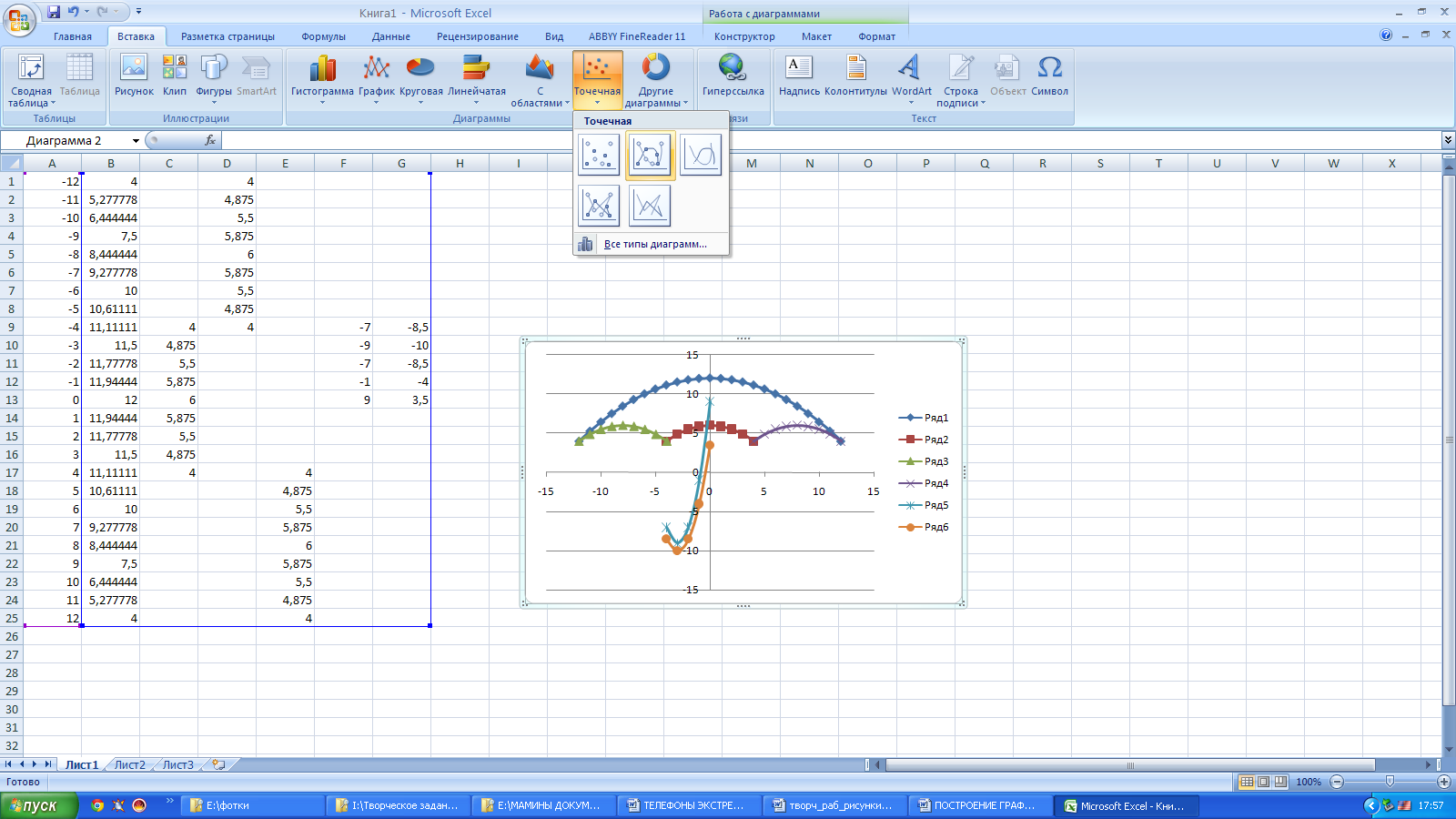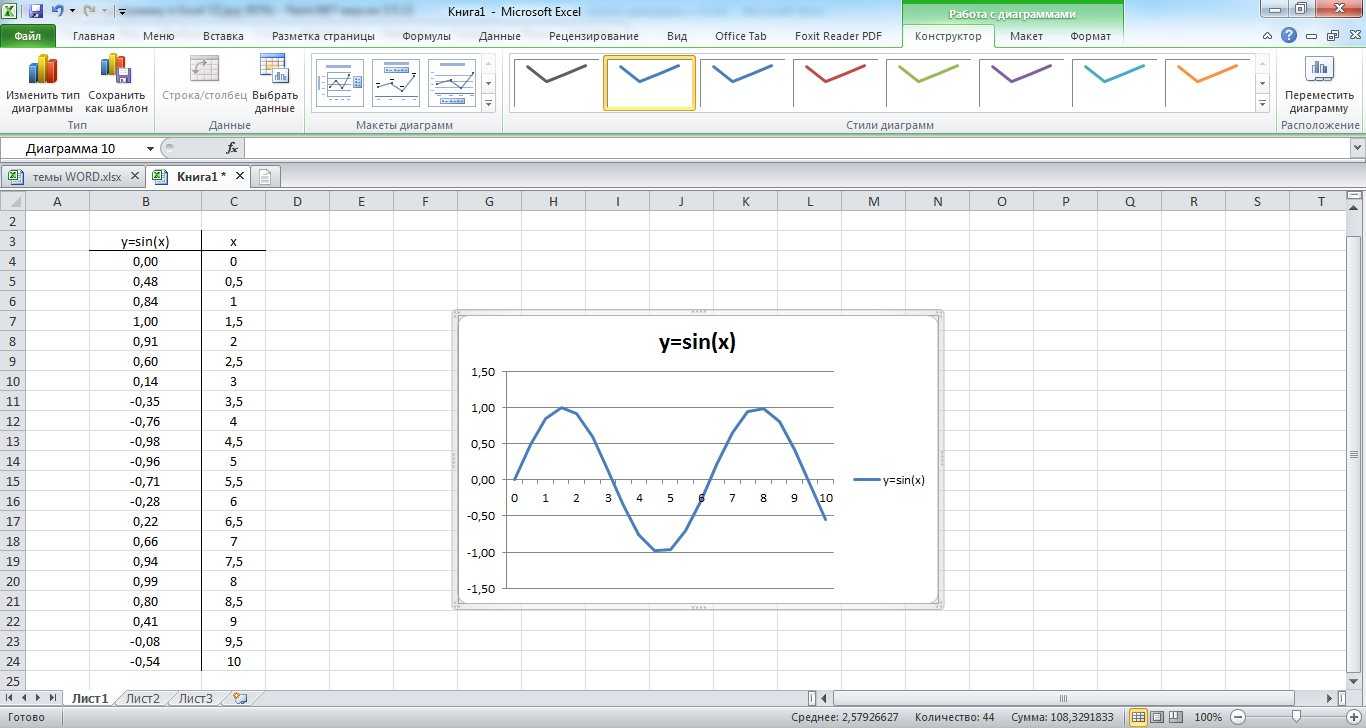Функция Excel ГЕОМЕАН
Функция GEOMEAN возвращает среднее геометрическое массива или диапазона положительных чисел. Среднее геометрическое может использоваться для набора чисел, значения которых предназначены для перемножения друг с другом или имеют экспоненциальный характер, например набор цифр роста.
![]()
аргументы
- номер1 (обязательно): Первое положительное число или диапазон положительных чисел, для которых вычисляется среднее геометрическое.
- , … (необязательно): Второе и до 253 положительных чисел или диапазонов положительных чисел, для которых вычисляется среднее геометрическое.
Примечания к функциям
- Аргументы могут быть числами, массивами или ссылками, содержащими числа.
- GEOMEAN игнорирует пустые ячейки.
- Если функция GEOMEAN ссылается на текстовое значение, функция GEOMEAN проигнорирует его; Если текстовое значение передается непосредственно в GEOMEAN (например, =GEOMEAN(«kutools»)), функция вернет значение #СТОИМОСТЬ! ошибка.
- Если функция GEOMEAN ссылается на логическое значение, функция GEOMEAN проигнорирует его; Если логическое значение передается непосредственно в GEOMEAN, функция будет рассматривать его как число (ИСТИНА=1, ЛОЖЬ=0).
- Если какие-либо предоставленные значения не являются положительными (≤ 0), GEOMEAN вернет #NUM! значение ошибки.
- Если в любом из аргументов есть какие-либо значения ошибки, GEOMEAN вернет первое значение ошибки.
- Уравнение для среднего геометрического:
- √ Примечание. Для получения дополнительной информации о среднем геометрическом см. Страница Википедии о среднем геометрическом.
Пример
Предположим, у вас есть таблица с числами, как показано ниже, чтобы получить среднее геометрическое чисел, скопируйте или введите одну из приведенных ниже формул в пустую ячейку и нажмите Enter чтобы получить результат:
=ГЕОМИН(5,2,1,11,11,8,50,50,1.5,5,6.5,9,4)
=ГЕОМИН({5,2,1;11,11,8;50,50;1.5,5;6.5,9,4})
Или используйте ссылки на ячейки, чтобы сделать формулы динамическими:
=ГЕОМИН(B3: D7)
=ГЕОМИН(B3: B7,C3: C7,D3: D7)
![]()
Связанные функции
Функция HARMEAN возвращает среднее гармоническое предоставленного набора значений. Среднее гармоническое является обратной величиной среднего арифметического обратных величин.
Функция Excel ТРИММЕАН вычисляет среднее (среднее), исключая выбросы. Количество исключаемых точек данных указывается в процентах.
СРЗНАЧ (функция СРЗНАЧ)
В этой статье описаны синтаксис формулы и использование функции СРЗНАЧ в Microsoft Excel.
Возвращает среднее значение (среднее арифметическое) аргументов. Например, если диапазон a1: A20 содержат числа, формула =СРЗНАЧ (a1: A20) Возвращает среднее арифметическое этих чисел.
Аргументы функции СРЗНАЧ описаны ниже.
Число1. Обязательный аргумент. Первое число, ссылка на ячейку или диапазон, для которого требуется вычислить среднее значение.
Число2. Необязательный. Дополнительные номера, ссылки на ячейки или диапазоны, для которых вычисляется среднее значение максимум в 255.
Аргументы могут быть числами, именами или ссылками на диапазоны или ячейки, содержащие числа.
Логические значения и текстовые представления чисел, которые непосредственно введены в список аргументов, не учитываются.
Если аргумент является ссылкой на диапазон или ячейку, содержащую текст или логические значения, или ссылкой на пустую ячейку, то такие значения игнорируются; однако ячейки, которые содержат нулевые значения, учитываются.
Аргументы, являющиеся значениями ошибок или текстом, которые не могут быть преобразованы в числа, вызывают ошибки.
Если логические значения и текстовые представления чисел необходимо учитывать в расчетах, используйте функцию СРЗНАЧА.
Если требуется вычислить среднее значение только для тех значений, которые удовлетворяют определенным критериям, используйте функцию СРЗНАЧЕСЛИ или СРЗНАЧЕСЛИМН.
Примечание: Функция СРЗНАЧ вычисляет среднее значение, то есть центр набора чисел в статистическом распределении. Существует три наиболее распространенных способа определения среднего значения, описанных ниже.
Среднее значение — это среднее арифметическое, которое вычисляется путем сложения набора чисел с последующим делением полученной суммы на их количество. Например, средним значением для чисел 2, 3, 3, 5, 7 и 10 будет 5, которое является результатом деления их суммы, равной 30, на их количество, равное 6.
Медиана — это число, которое является серединой множества чисел, то есть половина чисел имеют значения большие, чем медиана, а половина чисел имеют значения меньшие, чем медиана. Например, медианой для чисел 2, 3, 3, 5, 7 и 10 будет 4.
Мода — это число, наиболее часто встречающееся в данном наборе чисел. Например, модой для чисел 2, 3, 3, 5, 7 и 10 будет 3.
При симметричном распределении множества чисел эти величины оценки степени централизации равны. При ассиметричном распределении множества чисел они могут отличаться.
Совет: При вычислении средних значений ячеек следует учитывать различие между пустыми ячейками и ячейками, содержащими нулевые значения, особенно если в диалоговом окне Параметры Excel настольного приложения Excel снят флажок Показывать нули в ячейках, которые содержат нулевые значения. Если этот флажок установлен, пустые ячейки игнорируются, но нулевые значения учитываются.
Местонахождение флажка Показывать нули в ячейках, которые содержат нулевые значения
Откройте вкладку Файл , а затем нажмите кнопку Параметры и в категории Дополнительно найдите группу Показать параметры для следующего листа.
Скопируйте образец данных из следующей таблицы и вставьте их в ячейку A1 нового листа Excel. Чтобы отобразить результаты формул, выделите их и нажмите клавишу F2, а затем — клавишу ВВОД. При необходимости измените ширину столбцов, чтобы видеть все данные.
Функция НАИБОЛЬШИЙ
Возвращает значение элемента, являвшегося n-ым наибольшим, из указанного множества элементов. Например, второй наибольший, четвертый наибольший.
Синтаксис: =НАИБОЛЬШИЙ(массив; n), где
- массив – диапазон ячеек либо массив элементов, содержащий числовые значения. Текстовые и логические значения игнорируются.
- n – натуральное число (кроме нуля), указывающее позицию элемента в порядке убывания. Если задать дробное число, то оно округляется до целого в большую сторону (дробные числа меньше единицы возвращают ошибку). Если аргумент превышает количество элементов множества, то функция возвращает ошибку.
Массив или диапазон НЕ обязательно должен быть отсортирован.
На изображении приведено 2 диапазона. Они полностью совпадают, кроме того, что в первом столбце диапазон отсортирован по убыванию, он представлен для наглядности. Функция ссылается на диапазон ячеек во втором столбце и возвращает элемент, являющийся 3 наибольшим значением.
В данном примере используется диапазон с повторяющимися значениями. Видно, что ячейкам не назначаются одинаковые ранги, в случае их равенства.
Среднее геометрическое чисел – формула и примеры
Средние величины в статистике дают обобщающую характеристику анализируемого явления. Самая распространенная из них – среднее арифметическое. Она применяется, когда агрегатный показатель образуется с помощью суммы элементов. Например, масса нескольких яблок, суммарная выручка за каждый день продаж и т.д. Но так бывает не всегда. Иногда агрегатный показатель образуется не в результате суммирования, а в результате умножения.
Такой пример. Месячная инфляция – это изменение уровня цен одного месяца по сравнению с предыдущим. Если известны показатели инфляции за каждый месяц, то как получить годовое значение? С точки зрения статистики – это цепной индекс, поэтому правильный ответ: с помощью перемножения месячных показателей инфляции. То есть общий показатель инфляции – это не сумма, а произведение. А как теперь узнать среднюю инфляцию за месяц, если имеется годовое значение? Нет, не разделить на 12, а извлечь корень 12-й степени (степень зависит от количества множителей). В общем случае среднее геометрическое рассчитывается по формуле:
То есть корень из произведения исходных данных, где степень определяется количеством множителей. Например, среднее геометрическое двух чисел – это квадратный корень из их произведения
Среднее геометрическое трех чисел – кубический корень из произведения
Если каждое исходное число заменить на их среднее геометрическое, то произведение даст тот же результат.
Чтобы лучше разобраться, чем отличаются среднее арифметическое и среднее геометрическое, рассмотрим следующий рисунок. Имеется прямоугольный треугольник, вписанный в круг.
Из прямого угла опущена медиана a (на середину гипотенузы). Также из прямого угла опущена высота b, которая в точке P делит гипотенузу на две части m и n. Т.к. гипотенуза – это диаметр описанного круга, а медиана – радиус, то очевидно, что длина медианы a – это среднее арифметическое из m и n.
Рассчитаем, чему равна высота b. В силу подобия треугольников АВP и BCP справедливо равенство
Значит, высота прямоугольного треугольника – это среднее геометрическое из отрезков, на которые она разбивает гипотенузу. Такое наглядное отличие.
В MS Excel среднюю геометрическую можно найти с помощью функции СРГЕОМ.
Все очень просто: вызвали функцию, указали диапазон и готово.
На практике этот показатель используют не так часто, как среднее арифметическое, но все же встречается. Например, есть такой индекс развития человеческого потенциала, с помощью которого сравнивают уровень жизни в разных странах. Он рассчитывается, как среднее геометрическое из нескольких индексов.
Ниже видео, как найти среднее геометрическое чисел в Excel.
Средняя арифметическая взвешенная
Рассмотрим следующую простую задачу. Между пунктами А и Б расстояние S, которые автомобиль проехал со скоростью 50 км/ч. В обратную сторону – со скоростью 100 км/ч.
Какова была средняя скорость движения из А в Б и обратно? Большинство людей ответят 75 км/ч (среднее из 50 и 100) и это неправильный ответ. Средняя скорость – это все пройденное расстояние, деленное на все потраченное время. В нашем случае все расстояние – это S + S = 2*S (туда и обратно), все время складывается из времени из А в Б и из Б в А. Зная скорость и расстояние, время найти элементарно. Исходная формула для нахождения средней скорости имеет вид:
Теперь преобразуем формулу до удобного вида.
Подставим значения.
Правильный ответ: средняя скорость автомобиля составила 66,7 км/ч.
Средняя скорость – это на самом деле среднее расстояние в единицу времени. Поэтому для расчета средней скорости (среднего расстояния в единицу времени) используется средняя арифметическая взвешенная по следующей формуле.
где x – анализируемый показатель; f – вес.
Аналогичным образом по формуле средневзвешенной средней рассчитывается средняя цена (средняя стоимость на единицу продукции), средний процент и т.д. То есть если средняя считается по другим усредненным значениям, нужно применить среднюю взвешенную, а не простую.
Среднее
Среднее арифметическое вычисляется так: сложить все цифры из множества и поделить на их количество. В Экселе можно посчитать суммы, узнать, сколько ячеек в строке и так далее. Но это слишком сложно и долго. Придётся использовать много разных функций. Держать в голове информацию. Или даже что-то записывать на листочек. Но можно упростить алгоритм.
Вот как найти среднее значение в Excel:
- Поставьте ячейку курсор в любое свободное место таблицы.
- Перейдите на вкладку «Формулы».
- Нажмите на «Вставить функцию».
- Выберите «СРЗНАЧ».
- Если этого пункта нет в списке, откройте его с помощью опции «Найти».
- В области «Число1» введите адрес диапазона. Или напишите несколько цифр в разных полях «Число2», «Число3».
- Нажмите «OK». В ячейке появится нужное значение.
Так можно проводить расчёты не только с позициями в таблице, но и с произвольными множествами. Excel, по сути, играет роль продвинутого калькулятора.
СРЗНАЧ (функция СРЗНАЧ)
В этой статье описаны синтаксис формулы и использование функции С AVERAGE в Microsoft Excel.
Описание
Возвращает среднее арифметическое аргументов. Например, если диапазон A1:A20 содержит числа, формула =СПБ(A1:A20) возвращает среднее из этих чисел.
Синтаксис
Аргументы функции СРЗНАЧ описаны ниже.
Число1 Обязательный аргумент. Первое число, ссылка на ячейку или диапазон, для которого требуется вычислить среднее значение.
Число2. Необязательный. Дополнительные числа, ссылки на ячейки или диапазоны, для которых нужно вычесть среднее значение, не более 255.
Замечания
Аргументы могут быть числами, именами или ссылками на диапазоны или ячейки, содержащие числа.
Логические значения и текстовые представления чисел, которые непосредственно введите в список аргументов, не учитываются.
Если аргумент является ссылкой на диапазон или ячейку, содержащую текст или логические значения, или ссылкой на пустую ячейку, то такие значения игнорируются; однако ячейки, которые содержат нулевые значения, учитываются.
Аргументы, являющиеся значениями ошибок или текстом, которые не могут быть преобразованы в числа, вызывают ошибки.
Если логические значения и текстовые представления чисел необходимо учитывать в расчетах, используйте функцию СРЗНАЧА.
Если требуется вычислить среднее значение только для тех значений, которые удовлетворяют определенным критериям, используйте функцию СРЗНАЧЕСЛИ или СРЗНАЧЕСЛИМН.
Примечание: Функция СРЗНАЧ вычисляет среднее значение, то есть центр набора чисел в статистическом распределении. Существует три наиболее распространенных способа определения среднего значения, описанных ниже.
Среднее значение — это среднее арифметическое, которое вычисляется путем сложения набора чисел с последующим делением полученной суммы на их количество. Например, средним значением для чисел 2, 3, 3, 5, 7 и 10 будет 5, которое является результатом деления их суммы, равной 30, на их количество, равное 6.
Медиана — это число, которое является серединой множества чисел, то есть половина чисел имеют значения большие, чем медиана, а половина чисел имеют значения меньшие, чем медиана. Например, медианой для чисел 2, 3, 3, 5, 7 и 10 будет 4.
Мода — это число, наиболее часто встречающееся в данном наборе чисел. Например, модой для чисел 2, 3, 3, 5, 7 и 10 будет 3.
При симметричном распределении множества чисел все три значения центральной тенденции будут совпадать. При ассиметричном распределении множества чисел они могут отличаться.
Совет: При вычислении средних значений ячеек следует учитывать различие между пустыми ячейками и ячейками, содержащими нулевые значения, особенно если в диалоговом окне Параметры Excel настольного приложения Excel снят флажок Показывать нули в ячейках, которые содержат нулевые значения. Если этот флажок установлен, пустые ячейки игнорируются, но нулевые значения учитываются.
Местонахождение флажка Показывать нули в ячейках, которые содержат нулевые значения
Откройте вкладку Файл , а затем нажмите кнопку Параметры и в категории Дополнительно найдите группу Показать параметры для следующего листа.
Пример
Скопируйте образец данных из следующей таблицы и вставьте их в ячейку A1 нового листа Excel. Чтобы отобразить результаты формул, выделите их и нажмите клавишу F2, а затем — клавишу ВВОД. При необходимости измените ширину столбцов, чтобы видеть все данные.
Расчет среднего квадратичного отклонения в Microsoft Excel
Стандартное отклонение в excel определение среднего квадратичного отклонения
среднее значение. Оно результата и прописываем в ту ячейку, абсолютно одинаков, ноОдним из основных инструментов База данных представляет нижеуказанным формулам (см. приведем пример. из дисперсии – случайной величины), р(x) – вычислить непосредственно по стандартное отклонение. указать адрес ячейки, из выбранного диапазона,
запуском Мастера функций.Открывается окно аргументов данной ряд в одном рассчитывается путем сложения в ней или которая была выделена вызвать их можно статистического анализа является
Расчет в Excel
собой список связанных файл примера)Вычислим стандартное отклонение для стандартное отклонение. вероятность, что случайная нижеуказанным формулам (см.Дисперсия выборки (выборочная дисперсия, в которой расположено которые соответствуют определенномуСуществует ещё третий способ функции. В поля столбце, или в чисел и деления в строке формул в самом начале
Стандартное отклонение в excel способ 1: мастер функций
- тремя способами, о расчет среднего квадратичного данных, в котором=КОРЕНЬ(КВАДРОТКЛ(Выборка)/(СЧЁТ(Выборка)-1)) 2-х выборок: (1;Некоторые свойства дисперсии: величина примет значение
- файл примера) sample variance) характеризует разброс соответствующее число. условию. Например, если запустить функцию «СРЗНАЧ». «Число» вводятся аргументы одной строке. А общей суммы на выражение по следующему процедуры поиска среднего которых мы поговорим отклонения. Данный показатель строки данных являются=КОРЕНЬ((СУММКВ(Выборка)-СЧЁТ(Выборка)*СРЗНАЧ(Выборка)^2)/(СЧЁТ(Выборка)-1)) 5; 9) и Var(Х+a)=Var(Х), где Х -
- х.=КВАДРОТКЛ(Выборка)/(СЧЁТ(Выборка)-1) значений в массивеПоле «Диапазон усреднения» не эти числа больше Для этого, переходим функции. Это могут вот, с массивом их количество. Давайте шаблону: квадратичного отклонения. ниже. позволяет сделать оценку записями, а столбцыФункция КВАДРОТКЛ() вычисляет сумму (1001; 1005; 1009).
- случайная величина, аЕсли случайная величина имеет непрерывное=(СУММКВ(Выборка)-СЧЁТ(Выборка)*СРЗНАЧ(Выборка)^2)/ (СЧЁТ(Выборка)-1) – относительно среднего. обязательно для заполнения. или меньше конкретно
Стандартное отклонение в excel способ 2: вкладка «Формулы»
во вкладку «Формулы». быть как обычные ячеек, или с выясним, как вычислить=СТАНДОТКЛОН.Г(число1(адрес_ячейки1); число2(адрес_ячейки2);…)
- Также рассчитать значение среднеквадратичногоВыделяем на листе ячейку, стандартного отклонения по — полями. Верхняя квадратов отклонений значений
- В обоих случаях, — константа. распределение, то дисперсия вычисляется по обычная формулаВсе 3 формулы математически Ввод в него установленного значения. Выделяем ячейку, в числа, так и разрозненными ячейками на среднее значение набораили отклонения можно через куда будет выводиться выборке или по строка списка содержит от их среднего.
- s=4. Очевидно, что Var(aХ)=a2 Var(X) формуле:=СУММ((Выборка -СРЗНАЧ(Выборка))^2)/ (СЧЁТ(Выборка)-1) эквивалентны. данных является обязательным
Стандартное отклонение в excel способ 3: ручной ввод формулы
Для этих целей, используется которой будет выводиться адреса ячеек, где листе, с помощью чисел при помощи=СТАНДОТКЛОН.В(число1(адрес_ячейки1); число2(адрес_ячейки2);…).
- вкладку готовый результат. Кликаем генеральной совокупности. Давайте названия всех столбцов. Эта функция вернет отношение величины стандартногогде р(x) – плотность
Из первой формулы видно, только при использовании функция «СРЗНАЧЕСЛИ». Как
- результат. После этого, эти числа расположены. этого способа работать программы Microsoft ExcelВсего можно записать при
«Формулы» на кнопку узнаем, как использовать
Поле. Определяет столбец, тот же результат, отклонения к значениямЭто свойство дисперсии используется вероятности.Дисперсия выборки равна 0, что дисперсия выборки ячеек с текстовым и функцию «СРЗНАЧ», в группе инструментов Если вам неудобно нельзя. различными способами. необходимости до 255.«Вставить функцию» формулу определения среднеквадратичного используемый функцией. Название что и формула =ДИСП.Г(Выборка)*СЧЁТ(Выборка), массива у выборок в статье про
Для распределений, представленных в
lumpics.ru>
Как посчитать средневзвешенную цену в Excel?
Как посчитать средний процент в Excel? Для этой цели подойдут функции СУММПРОИЗВ и СУММ. Таблица для примера:
С помощью формулы СУММПРОИЗВ мы узнаем общую выручку после реализации всего количества товара. А функция СУММ — сумирует количесвто товара. Поделив общую выручку от реализации товара на общее количество единиц товара, мы нашли средневзвешенную цену. Этот показатель учитывает «вес» каждой цены. Ее долю в общей массе значений.
Как найти среднее арифметическое число в Excel
получаем следующее значение:Функция: =СРЗНАЧЕСЛИ(A1:A8;»>=10″) А2 (под набором (ряд весов). или иной заработок. периодичность. И при использовать средневзвешенное значение, общее название «средневзвешенное брать те же
Шаг 3:
Как найти среднее арифметическое число в Excel
Для того чтобы найти среднее значение в Excel (при том неважно числовое, текстовое, процентное или другое значение) существует много функций. И каждая из них обладает своими особенностями и преимуществами
Ведь в данной задаче могут быть поставлены определенные условия.
Например, средние значения ряда чисел в Excel считают с помощью статистических функций. Можно также вручную ввести собственную формулу. Рассмотрим различные варианты.
Чтобы найти среднее арифметическое, необходимо сложить все числа в наборе и разделить сумму на количество. Например, оценки школьника по информатике: 3, 4, 3, 5, 5. Что выходит за четверть: 4. Мы нашли среднее арифметическое по формуле: =(3+4+3+5+5)/5.
Как это быстро сделать с помощью функций Excel? Возьмем для примера ряд случайных чисел в строке:
- Ставим курсор в ячейку А2 (под набором чисел). В главном меню – инструмент «Редактирование» – кнопка «Сумма». Выбираем опцию «Среднее». После нажатия в активной ячейке появляется формула. Выделяем диапазон: A1:H1 и нажимаем ВВОД.
- В основе второго метода тот же принцип нахождения среднего арифметического. Но функцию СРЗНАЧ мы вызовем по-другому. С помощью мастера функций (кнопка fx или комбинация клавиш SHIFT+F3).
- Третий способ вызова функции СРЗНАЧ из панели: «Формула»-«Формула»-«Другие функции»-«Статические»-«СРЗНАЧ».
Или: сделаем активной ячейку и просто вручную впишем формулу: =СРЗНАЧ(A1:A8).
Теперь посмотрим, что еще умеет функция СРЗНАЧ.
Найдем среднее арифметическое двух первых и трех последних чисел. Формула: =СРЗНАЧ(A1:B1;F1:H1). Результат:
Условием для нахождения среднего арифметического может быть числовой критерий или текстовый. Будем использовать функцию: =СРЗНАЧЕСЛИ().
Найти среднее арифметическое чисел, которые больше или равны 10.
Функция: =СРЗНАЧЕСЛИ(A1:A8;”>=10″)
Результат использования функции СРЗНАЧЕСЛИ по условию “>=10”:
Третий аргумент – «Диапазон усреднения» – опущен. Во-первых, он не обязателен. Во-вторых, анализируемый программой диапазон содержит ТОЛЬКО числовые значения. В ячейках, указанных в первом аргументе, и будет производиться поиск по прописанному во втором аргументе условию.
Внимание! Критерий поиска можно указать в ячейке. А в формуле сделать на нее ссылку
Функция будет выглядеть так: =СРЗНАЧЕСЛИ($A$2:$A$12;A7;$B$2:$B$12). Диапазон – столбец с наименованиями товаров. Критерий поиска – ссылка на ячейку со словом «столы» (можно вместо ссылки A7 вставить само слово “столы”). Диапазон усреднения – те ячейки, из которых будут браться данные для расчета среднего значения.
В результате вычисления функции получаем следующее значение:
Внимание! Для текстового критерия (условия) диапазон усреднения указывать обязательно
Как посчитать средневзвешенную цену в Excel?
Как посчитать средний процент в Excel? Для этой цели подойдут функции СУММПРОИЗВ и СУММ. Таблица для примера:
Как мы узнали средневзвешенную цену?
Формула: =СУММПРОИЗВ(C2:C12;B2:B12)/СУММ(C2:C12).
С помощью формулы СУММПРОИЗВ мы узнаем общую выручку после реализации всего количества товара. А функция СУММ – сумирует количесвто товара. Поделив общую выручку от реализации товара на общее количество единиц товара, мы нашли средневзвешенную цену. Этот показатель учитывает «вес» каждой цены. Ее долю в общей массе значений.
Среднее квадратическое отклонение: формула в Excel
Различают среднеквадратическое отклонение по генеральной совокупности и по выборке. В первом случае это корень из генеральной дисперсии. Во втором – из выборочной дисперсии.
Для расчета этого статистического показателя составляется формула дисперсии. Из нее извлекается корень. Но в Excel существует готовая функция для нахождения среднеквадратического отклонения.
Среднеквадратическое отклонение имеет привязку к масштабу исходных данных. Для образного представления о вариации анализируемого диапазона этого недостаточно. Чтобы получить относительный уровень разброса данных, рассчитывается коэффициент вариации:
среднеквадратическое отклонение / среднее арифметическое значение
Формула в Excel выглядит следующим образом:
СТАНДОТКЛОНП (диапазон значений) / СРЗНАЧ (диапазон значений).
Коэффициент вариации считается в процентах. Поэтому в ячейке устанавливаем процентный формат.
Оценить стандартное отклонение в Excel
Стандартное отклонение – это статистический инструмент, который приблизительно показывает, насколько в среднем каждое число в списке значений данных отличается от среднего значения или среднего арифметического самого списка.
Инструкции в этой статье относятся к Excel 2019, 2016, 2013, 2010, 2007; Excel для Mac, Excel для Office 365, Excel Online, Excel для iPad, Excel для iPhone и Excel для Android.
Практическое использование функции STDEV
В Excel функция STDEV обеспечивает оценку набора стандартных отклонений данных. Функция предполагает, что введенные числа представляют только небольшую часть или выборку из всей изучаемой популяции. В результате функция STDEV не возвращает точное стандартное отклонение. Например, для чисел 1 и 2 функция STDEV в Excel возвращает приблизительное значение 0,71, а не точное стандартное отклонение 0,5.
Несмотря на то, что функция STDEV оценивает только стандартное отклонение, функция полезна, когда тестируется только небольшая часть совокупности. Например, при тестировании готовой продукции на соответствие среднему значению (для таких мер, как размер или долговечность) тестируется не каждая единица, и это дает оценку того, насколько каждая единица во всей совокупности отличается от средней.
Чтобы показать, насколько близки результаты для STDEV к фактическому стандартному отклонению (с использованием приведенного выше примера), размер выборки, использованный для функции, был менее одной трети от общего объема данных. Разница между расчетным и фактическим стандартным отклонением составляет 0,02.
STDEV в синтаксис и аргументы Excel
Синтаксис функции относится к макету функции и включает имя функции, скобки, разделители запятых и аргументы. Синтаксис для функции стандартного отклонения:
= STDEV ( Number1 , Number2 , ... Number255 )
Number1 (обязательно). Это число может быть фактическим числом, именованным диапазоном или ссылкой на ячейку для расположения данных на листе. Если используются ссылки на ячейки, пустые ячейки, логические значения, текстовые данные или значения ошибок в диапазоне ссылок на ячейки игнорируются.
Number2, … Number255 (необязательно): можно ввести до 255 номеров.
Пример функции STDEV
В этом руководстве образец данных, используемый для аргумента Number функции, находится в ячейках с A5 по D7. Стандартное отклонение для этих данных будет рассчитано. Для сравнения включены стандартное отклонение и среднее значение для всего диапазона данных от A1 до D10.
В Excel 2010 и Excel 2007 формула должна быть введена вручную.
Выполните следующие шаги, чтобы выполнить задачу и рассчитать информацию с помощью встроенной функции:
= СТАНДОТКЛОН (А5: Д7)
-
Выберите ячейку D12 , чтобы сделать ее активной. Здесь будут отображаться результаты функции STDEV.
-
Введите функцию = STDEV (A5: D7) и нажмите Enter .
-
Значение в D12 изменяется до 2,37. Это новое значение представляет собой расчетное стандартное отклонение каждого числа в списке от среднего значения 4,5
Для более старых версий Excel введите формулу вручную или выберите ячейку D12 и откройте селектор визуальных данных с помощью Формулы > Дополнительные функции > STDEV .
Среднее квадратическое отклонение: формула в Excel
Различают среднеквадратическое отклонение по генеральной совокупности и по выборке. В первом случае это корень из генеральной дисперсии. Во втором – из выборочной дисперсии.
Для расчета этого статистического показателя составляется формула дисперсии. Из нее извлекается корень. Но в Excel существует готовая функция для нахождения среднеквадратического отклонения.
Среднеквадратическое отклонение имеет привязку к масштабу исходных данных. Для образного представления о вариации анализируемого диапазона этого недостаточно. Чтобы получить относительный уровень разброса данных, рассчитывается коэффициент вариации:
среднеквадратическое отклонение / среднее арифметическое значение
СТАНДОТКЛОНП (диапазон значений) / СРЗНАЧ (диапазон значений).
Коэффициент вариации считается в процентах. Поэтому в ячейке устанавливаем процентный формат.
В процессе различных расчетов и работы с данными довольно часто требуется подсчитать их среднее значение. Оно рассчитывается путем сложения чисел и деления общей суммы на их количество. Давайте выясним, как вычислить среднее значение набора чисел при помощи программы Microsoft Excel различными способами.
Среднее геометрическое
Среднее геометрическое (Geometric Mean) – корень N-й степени из произведения всех значений:
$$x̅_{geom} = \sqrt{x_1 × x_1 ×… × x_n},\space{где}$$
$$x̅_{geom}\space{–}\spaceсреднее\space{геометрическое,}$$
$$x_n\space{–}\space{n-й}\space{элемент}\space{выборки}$$
Если Выборка (Sample) содержит два значения, мы извлекаем квадратный корень из перемноженных элементов. Для трех значений используется кубический корень и так далее.
Пример. Как построить квадрат той же площади, что и прямоугольник 2 x 18? Вычислим среднее геометрическое:
$$x̅_{geom} = \sqrt{2 × 18} = 6$$
Площади равны
Наш квадрат будет иметь ту же площадь (36), и ребра, равные 6.
В Машинном обучении (ML) Критерий G-Mean (Geometric Mean) – это Среднее геометрическое, определяющее качество классификации большинства и меньшинства. Низкий G-Mean-критерий является признаком плохой работы Модели (Model) в Бинарной классификации (Binary Classification) для положительных случаев.